Pourquoi et comment créer un sous-domaine dans l'hébergement Cloudways ?
Publié: 2022-01-27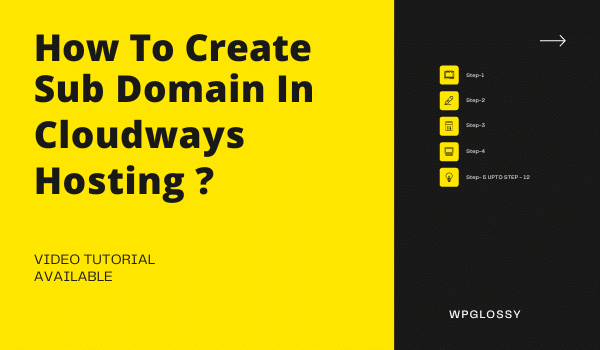
Avez-vous déjà créé des sous-domaines pour votre domaine principal ? Quels sont ses avantages ? Et comment créer un sous-domaine dans l'hébergement Cloudways ? Voyons tous les détails dans cet article.
Comme vous le savez, un sous-domaine est une extension du domaine principal, et le moteur de recherche le considère comme un nouveau site.
La création du sous-domaine est une tâche facile. Cependant, vous devez suivre certaines étapes techniques.
J'ai vu de nombreux blogueurs et propriétaires de sites créer le sous-domaine pour un événement spécifique et laisser les visiteurs accéder à cette partie particulière sans entrer dans le contenu non essentiel.
Nous faisons de même pour les tests de fonctionnalités de plugins et de thèmes et faisons des expériences de classement Google pour notre contenu de niche.
Donc, si vous avez un site Web complexe, il serait préférable de créer des sous-domaines car ils sont considérés comme des sites différents mais liés entre eux sous le site principal.
Les sous-domaines ont plusieurs avantages ! Examinons-les, puis nous aborderons les étapes d'ajout du sous-domaine dans l'hébergement Cloudways.
Avantages de la création de sous-domaines
- Les sous-domaines sont faciles à créer sans aucun coût supplémentaire.
- Il augmente le taux d'exploration du site et aide à obtenir un meilleur classement dans les moteurs de recherche grâce à l'autorité thématique.
- Un site Web peut être bien organisé avec des sous-domaines et oui, le contenu structuré attirerait plus de visiteurs.
- Vous pouvez facilement établir l'identité de marque de votre entreprise avec l'extension de domaine.
- Il est plus probable de cibler le public dans différentes zones géographiques pour obtenir la portée internationale de votre entreprise.
- Vous pouvez lancer une boutique de commerce électronique ou un site mobile via un sous-domaine.
- Si vous souhaitez examiner les fonctionnalités et tester les performances des plugins et des thèmes, le sous-domaine viendra à la rescousse.
- Lorsque l'un de vos sous-domaines est pénalisé par Google, cela n'affecte pas les autres sous-domaines et le site principal.
- Vous pouvez utiliser la section du site Web à des fins d'apprentissage et faire des expériences pour comprendre les algorithmes des moteurs de recherche.
- Les sous-domaines sont bien adaptés pour travailler en équipe. Vous n'avez pas besoin de partager les identifiants de connexion du site principal, vous pouvez plutôt donner accès à des sous-sites spécifiques pour faire le travail comme éditer/écrire le contenu, tester les outils tiers installés, etc.
Étapes pour créer un sous-domaine dans l'hébergement Cloudways
Nous sommes un fier utilisateur du service d'hébergement Cloudways depuis cinq ans. Il s'agit d'un hébergement géré ultra-rapide pour les entreprises dédiées et les blogueurs professionnels afin d'optimiser leurs actifs Web pour les dernières tendances technologiques et de passer les principales évaluations Web Vitals.
N'oubliez pas de partager votre expérience avec ce meilleur hébergement Cloud. Sans plus tarder, laissez-moi vous expliquer comment créer un sous-domaine dans Cloudways ! Suivez simplement la procédure étape par étape et effectuez la tâche technique en quelques minutes.
Étape 1 - Connectez-vous à votre compte Cloudways et accédez à la section Panneau d'administration.
Étape 2 - Dans le menu du haut, cliquez sur Applications > Ajouter des applications > Choisissez le serveur principal > Ajouter une application
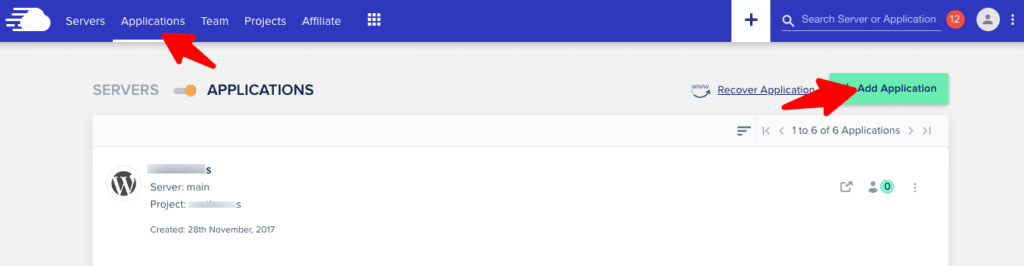
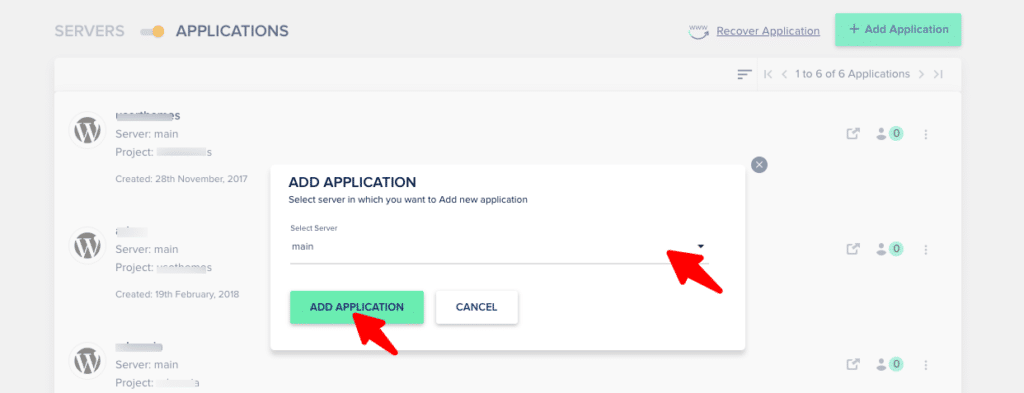
Étape 3 – Dans le paramètre de sélection d'application, choisissez la version de WordPress, donnez un nom à votre sous-domaine et sous « Sélectionnez votre projet », choisissez votre domaine principal. Cliquez sur - Ajouter une application .
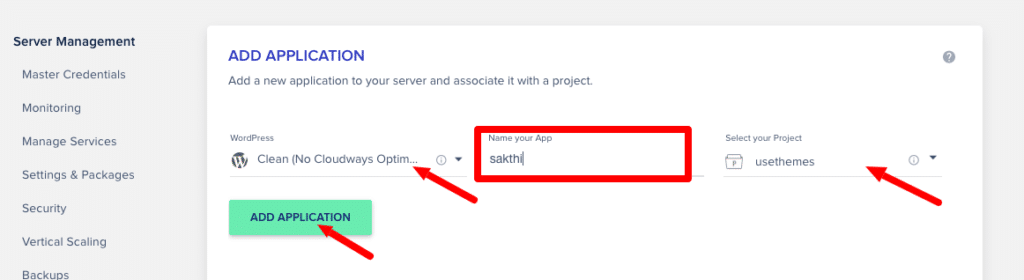
Étape 4 - Maintenant que votre sous-domaine est installé, vous verrez un message pour celui-ci. Accédez à Applications > Sous-domaine nouvellement créé . Vous pouvez voir l' URL du panneau d'administration WordPress par défaut créée par l'hébergement Cloudways.
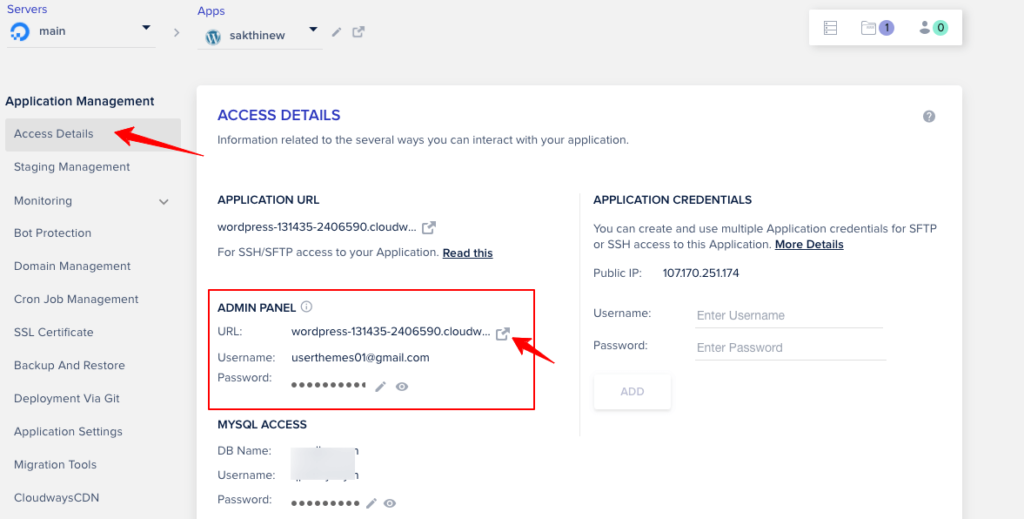
Étape 5 - Cliquez sur cette URL ; votre sous-domaine s'ouvrira dans un nouvel onglet. Cependant, nous devons pointer le sous-domaine dans le site Web enregistré du domaine.
Étape 6 - Pour faire pointer le sous-domaine, copiez votre adresse IP publique Cloudways et visitez le site enregistré du domaine comme GoDaddy ou Namecheap ou tout enregistrement de nom de domaine.

Étape 7 – Si GoDaddy, connectez-vous à votre compte, cliquez sur « Mes produits ». Sous "Domaines", cliquez sur " Gérer le DNS " pour ajouter les enregistrements.
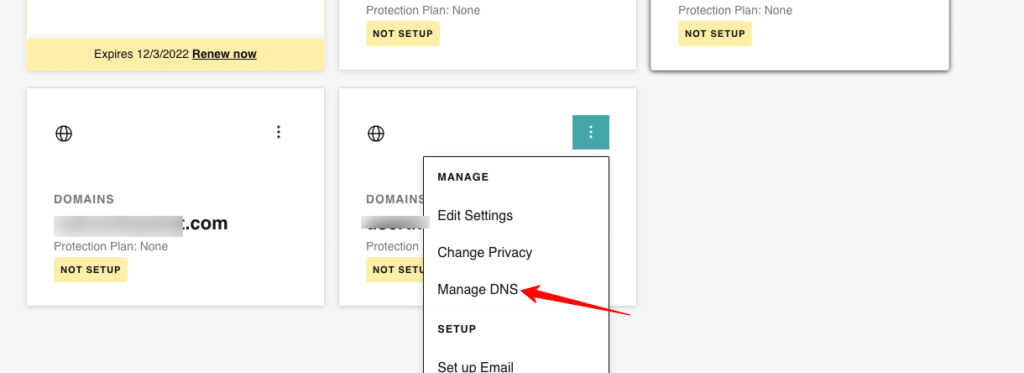
Étape 8 - Cliquez sur le bouton "Ajouter". Maintenant, vous devez entrer quatre valeurs - Type, Nom, Valeur et TTL comme A, @, IP publique (que nous avons copié dans le panneau d'administration Cloudways) et Personnalisé (600 secondes), respectivement. Appuyez sur « Ajouter un enregistrement »
Étape 9 - Après avoir ajouté l'enregistrement "A", nous inclurons l'enregistrement " CName " via la même procédure. Cliquez sur " Ajouter " et entrez les valeurs pour Type, Nom, Valeur et TTL comme CName, Nom de sous-domaine, URL du panneau d'administration WordPress par défaut (que nous avons vu dans le tableau de bord Cloudways) et Personnalisé (600 secondes), respectivement. Appuyez sur « Ajouter un enregistrement ».
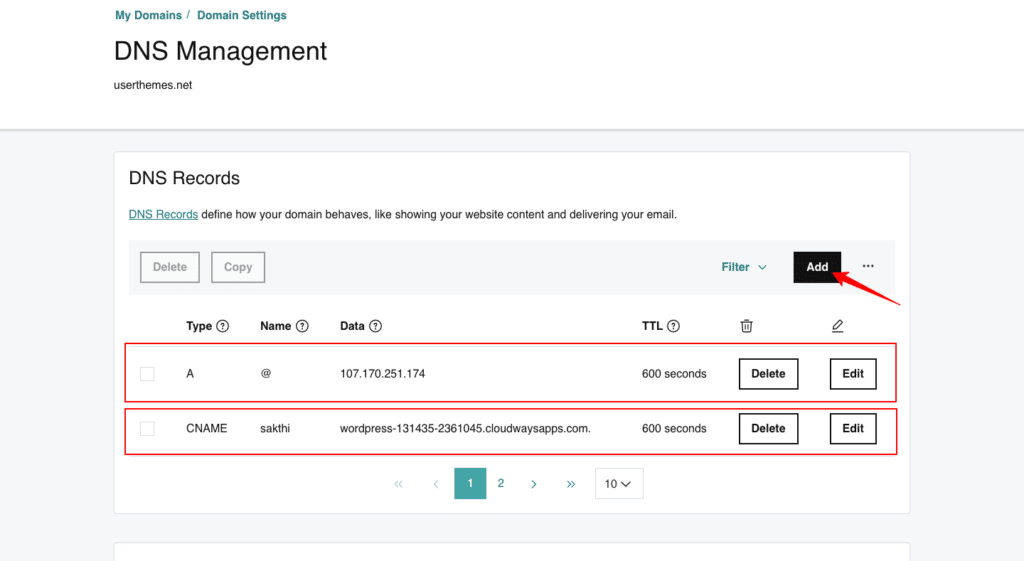
Remarque - Lors de la saisie de l'URL du panneau d'administration, assurez-vous d'exclure "https://".
Nous avons ajouté avec succès les enregistrements dans le site d'enregistrement de domaine pour faire pointer le sous-domaine.
Étape 10 – Accédez aux paramètres d' administration de Cloudways > Gestion de domaine . Donnez le nom du domaine principal sous la forme "SUBDOMAIN NAME.MAINDOMAIN.COM". Cliquez sur « Enregistrer les modifications » pour mettre à jour votre sous-domaine.
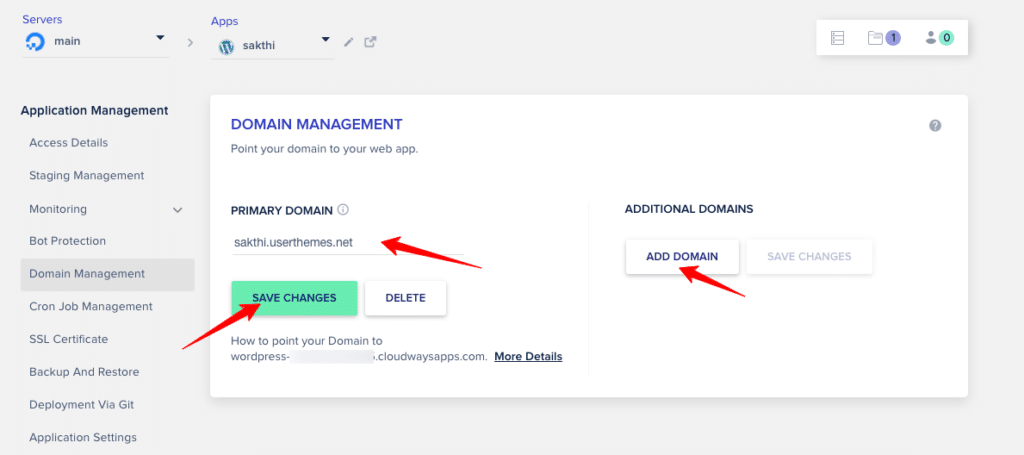
Exemple – Cars.userthemes.com (sous-domaine + domaine principal)
Étape 11 - Nous ne devons pas oublier d'installer le certificat SSL pour le sous-domaine créé. Allez dans « Certificat SSL », entrez votre adresse e-mail et votre nom de sous-domaine. Cliquez sur « Installer le certificat ».
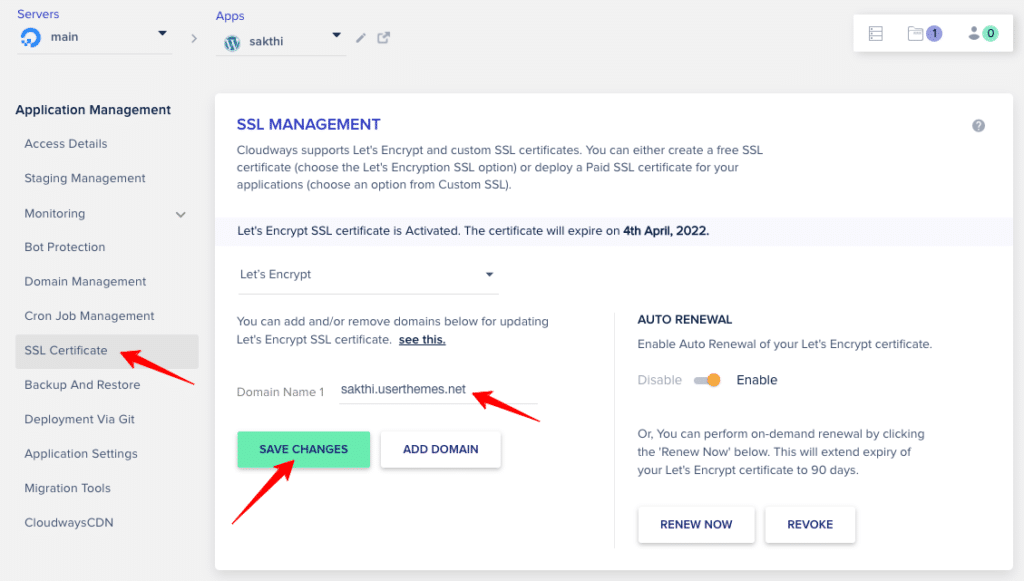
L'installation de SSL prendra quelques secondes et vous recevrez un message indiquant que SSL a été installé. Cliquez maintenant sur « Enregistrer les modifications ».
Étape 12 - Accédez à " Détails d'accès " et regardez l'URL du panneau d'administration. Il sera mis à jour avec l'URL du sous-domaine nouvellement créé. Cliquez simplement dessus et vérifiez l'URL de votre sous-domaine. Vous pouvez voir l'URL mise à jour.
Vous pouvez le confirmer en visitant WordPress Dashboard > Settings > General . Cochez « Adresse WordPress » et « Adresse du site ». Les deux seront les mêmes.
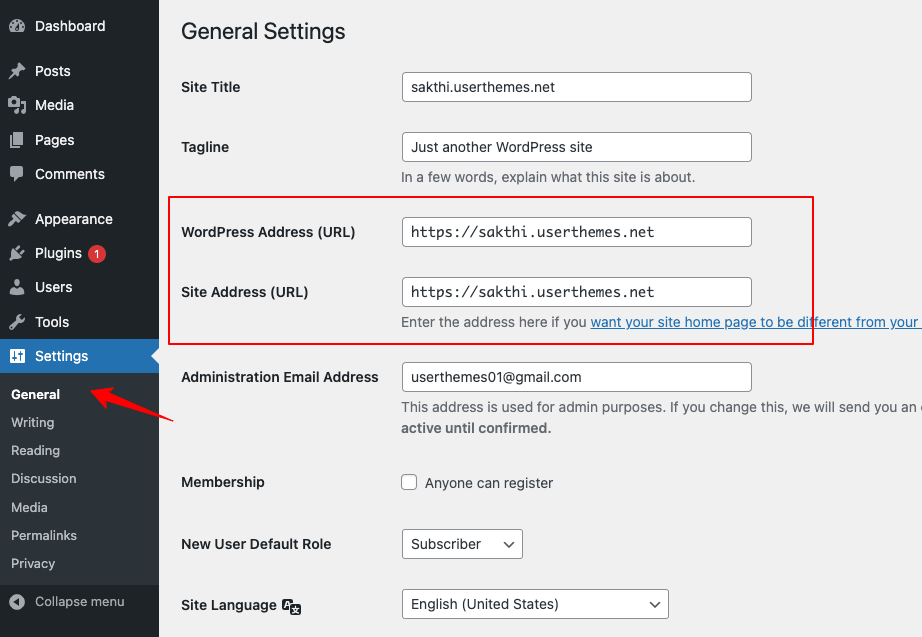
Tutoriel vidéo pour ajouter un sous-domaine dans Cloudways
Si vous êtes pressé et que vous n'avez pas le temps de lire les directives étape par étape pour créer un sous-domaine dans l'hébergement Cloudways, c'est parti !
Regardez le didacticiel vidéo, et j'ai clairement montré tous les paramètres et les étapes à exécuter.
Emballer
Les sous-domaines sont bénéfiques pour rationaliser la hiérarchie de votre site Web, et vous pouvez donc offrir la meilleure expérience utilisateur à vos visiteurs. Il améliore également vos performances de référencement en incluant les mots-clés dans l'URL et en accélérant l'indexation du contenu.
Heureux d'avoir eu l'occasion de vous permettre d'apprendre à créer un sous-domaine dans l'hébergement Cloudways. J'espère que vous êtes clair avec mon explication à travers des directives étape par étape et un didacticiel vidéo compréhensible.
Maintenant, dites-vous ! Êtes-vous d'accord avec les avantages de créer des sous-domaines pour votre site Web principal ? Comment est votre expérience d'hébergement avec le serveur géré Cloudways ? N'hésitez pas à partager vos réflexions dans la section des commentaires.
Autres tutoriels Cloudways
Comment activer CloudwaysCDN ?
Comment installer un site Web WordPress sur DigitalOcean ?
Comment créer une connexion SFTP dans Cloudways ?
